
Mundarija:
- Muallif John Day [email protected].
- Public 2024-01-30 13:23.
- Oxirgi o'zgartirilgan 2025-01-23 15:14.

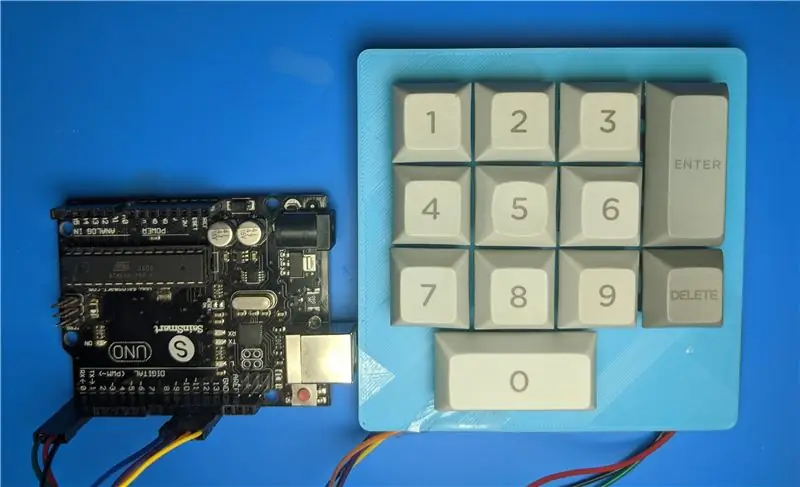
Menga boshqa loyiha uchun pinli pad kerak edi, shuning uchun men o'z uyimdagi qismlar bilan klaviatura yasashga qaror qildim.
Ta'minotlar
-
1u tugmachalari:
- 1 dan 9 gacha
- O'CHIRISH
-
2u tugmachalari:
- 0
- KIRING
- 12 ta kalit tugmachalari (men Cherry sariqlarini ishlatardim, lekin Cherrys xohlagancha ishlaydi!)
- Arduino Uno
- 3D bosma kalit plitasi (1 -qadamga qarang)
1 -qadam: Klaviatura tartibini loyihalash
Agar siz klaviaturani men bilan bir xil o'lchamdagi tugmachalarga aylantirmoqchi bo'lsangiz, siz STL faylimni to'g'ridan -to'g'ri yuklab olishingiz va 3D formatida chop etishingiz va 4 -bosqichga o'tishingiz mumkin!
Ammo agar siz klaviatura-tartib-muharriri yordamida o'zingizning dizayningizni amalga oshirishingiz kerak bo'lsa:
Xush kelibsiz xabarini bosing va O'chirish tugmachasini bosib o'chiring.
O'zingiz xohlagan tartibni olish uchun siz Xususiyatlar yorlig'i ostidagi har bir tugmani sozlashingiz va Balandlik va Kenglikni o'rnatishingiz mumkin (1 = 1u, 1,5 = 1,5u va boshqalar). Siz o'q tugmachalari yordamida tugmachalarni aylantirishingiz mumkin.
Dizayningiz tayyor bo'lgach, "Raw Data" yorlig'iga o'ting va u erdan kodni nusxa ko'chiring.
2 -qadam: SVG faylini yarating
Siz dizayningizni swilkb yordamida SVG faylga aylantirasiz:
O'zingiz nusxa ko'chirgan kodni Plitalar tartibiga joylashtiring
Kalit turini tanlang (MX_t: 1 ni taklif qilaman, chunki chop etish osonroq bo'ladi)
Stabilizator turini tanlang - men Cherry + Costar {_s: 1} ni tanladim, lekin stabilizatorlarga ehtiyoj qolmadi yoki ishlatilmadi.
Yonni to'ldirish - bu sizning barcha kalitlaringiz chegarasi qanchalik katta bo'ladi (men 10 mm atrofida ishlatardim)
Qolgan variantlarni qoldiring
Mening SAPR -ni chizish -ni bosing. SVG tugmachasini bosing va faylni saqlang (CTRL-S tugmachasini bosing yoki rasmni o'ng tugmasini bosing).
3 -qadam: 3D modelini yarating
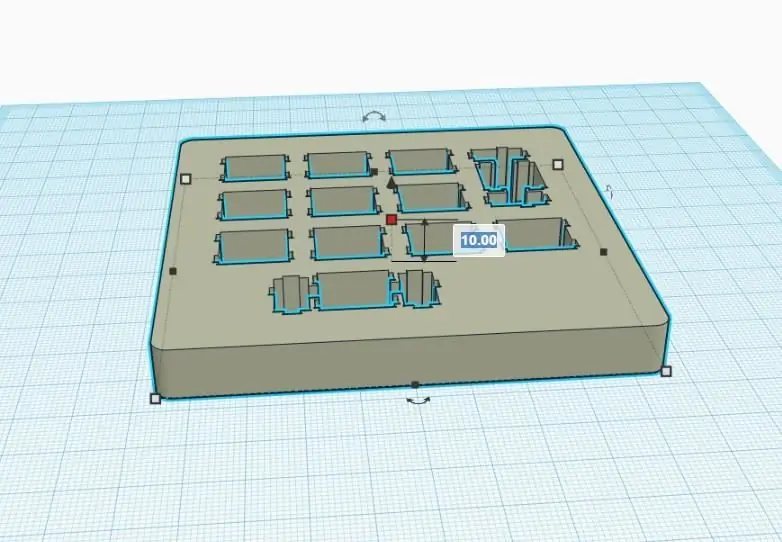
Tinkercad -ga kiring va yangi loyihani boshlang.
SVG faylini import qiling; tinkercad avtomatik ravishda qalinlikni qo'shadi. Odatiy bo'lib, 10 mm - o'tish paneli uchun juda qalin! Qalinligini (o'rtadagi kvadrat) 3,00 mm ga o'rnating.
Loyihangizni STL sifatida eksport qiling va siz 3D chop etishga tayyormiz!
4 -qadam: Lehimlang va yig'ing
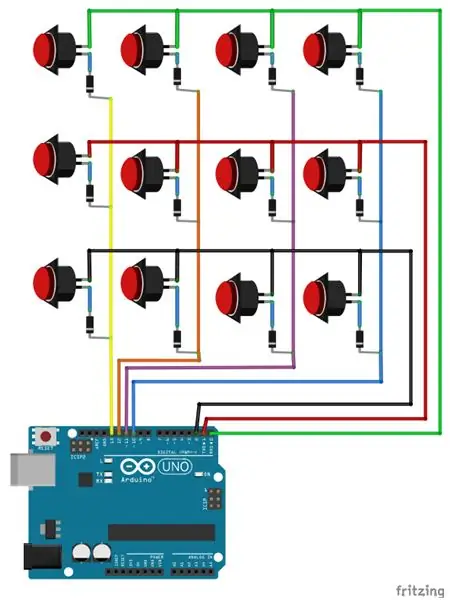

Kalitlar qatorlar va ustunlar bo'ylab bog'langan.
Men dastlab diodli sxemani tugmachalarning noto'g'ri bosilishini oldini olish uchun yaratganman. Arduino kodi bu haqda g'amxo'rlik qiladi, shuning uchun o'zingizni ishdan qutqaring va diodlarni o'tkazib yuboring!
Qatorlarni 0, 1, 2 pimlarga ulang
Ustunlarni 10, 11, 12, 13 -pinlarga ulang
5 -qadam: kod
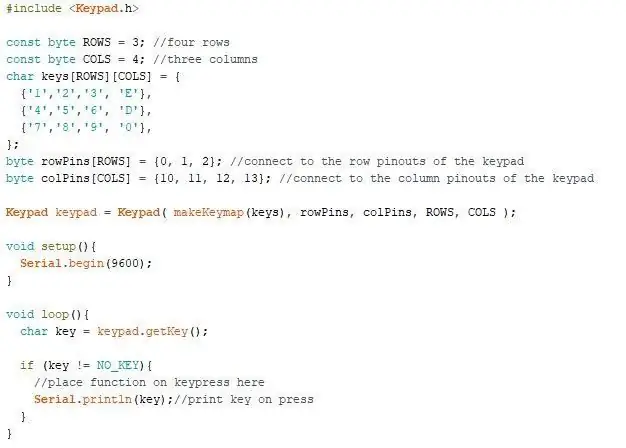
Men siz yuklab olishingiz kerak bo'lgan klaviatura kutubxonasidan foydalandim
Sketch -> Kutubxonani qo'shish -> Kutubxonalarni boshqarish -ga o'ting va "Klaviatura" ni toping va O'rnatish -ni bosing.
Agar siz o'z klaviaturangizni yaratgan bo'lsangiz, 2D tugmachalarini sozlang.
Arduino -ga yuklang va ishingiz tugadi!
Tavsiya:
Mexanik etti segmentli displey soati: 7 qadam (rasmlar bilan)

Mexanik etti segmentli displeyli soat: Bir necha oy oldin men ikki raqamli 7 segmentli mexanik displeyni qurdim, uni hisoblagich taymeriga aylantirdim. Bu juda yaxshi chiqdi va ko'p odamlar displeyda soat yasash uchun ikki barobar ko'payishni taklif qilishdi. Muammo shundaki, men allaqachon yugurdim
Buyuk Britaniyaning halqali video eshikli qo'ng'irog'i Pro mexanik qo'ng'iroq bilan ishlaydi: 6 qadam (rasmlar bilan)

UK Ring Video Doorbell Pro mexanik qo'ng'iroq bilan ishlaydi: ************************************** *************** Iltimos, shuni esda tutingki, bu usul hozirda faqat AC quvvati bilan ishlaydi, agar men shahar zaryadini ishlatadigan eshik qo'ng'iroqlari uchun yechim topsam, yangilab turaman. ta'minot, sizga kerak bo'ladi
Cherry Pi Split mexanik klaviatura: 45 qadam (rasmlar bilan)

Cherry Pi Split mexanik klaviatura: Men ko'p yillar davomida Microsoft Natural Elite klaviaturasidan foydalanganman. Va qariyb 20 yillik sodiq xizmatidan so'ng, uning umri tugaydi. O'z o'rnini qidirish paytida men turli xil mexanik klaviaturalarga qaradim. Va men muntazam ravishda DIY bilan shug'ullanganim uchun
ErgoDox mexanik klaviaturasi: 11 qadam (rasmlar bilan)

ErgoDox mexanik klaviaturasi: ErgoDox klaviaturasi bo'linadigan, mexanik va dasturlashtiriladigan klaviatura. Bu to'liq ochiq manba, shuning uchun uni qurish uchun faqat ehtiyot qismlarni sotib olish va vaqt ajratish kerak, men dastur muhandisi bo'lib ishlayman va har doim o'z mahsulotimni yaxshilash yo'llarini qidiraman
Mexanik almashtirish bilan Arduino orqali qurilmalarni boshqarish: 8 qadam (rasmlar bilan)

Mexanik kommutatsiya yordamida Arduino orqali qurilmalarni boshqarish: Arduino oddiy mexanik kalitlarni o'rni yordamida qurilmalarni boshqarish uchun ishlatilishi mumkin
